2025-06-16更新
615 ビュー
5分 で読む
GoogleマップなどのGPSナビゲーションアプリは、見知らぬ場所で道順を探す際に非常に役立ちます。しかし、GPSの位置情報の精度が低い場合、これらのナビゲーションアプリは地図上で実際の位置と異なる位置を表示する傾向があります。同じような状況に陥った場合は、デバイスのGPSをキャリブレーションすることをお勧めします。
この記事では、AndroidとiOSデバイスのGPSキャリブレーションについて知っておくべきことをすべて網羅しています。GPSキャリブレーションを行うべきタイミングから、GPSキャリブレーションの最も効果的な手順、iPhoneとAndroidで位置情報のプライバシーを向上させるためのヒントまで、幅広く解説しています。
パート1:Android / iPhoneでGPSをキャリブレーションするタイミング
AndroidまたはiPhoneのGPSキャリブレーションは、正確な位置情報の追跡とナビゲーションを実現するために、様々な場面で役立ちます。GPSキャリブレーションが推奨される5つのシナリオをご紹介します。
- 新しい場所へ旅行する場合: 新しい地域や都市、特に普段の場所から地理的に離れた場所に旅行する場合、GPS を調整すると正確な測位と精密なナビゲーションが可能になります。
- ソフトウェアの更新またはシステムの変更後: デバイスのソフトウェア更新または大幅なシステム変更の後に GPS を再調整すると、更新されたソフトウェアに合わせて位置情報サービスが再調整され、最適な精度とパフォーマンスが確保されます。
- 位置データが不正確な場合: GPS が常に不正確な位置データを提供していることに気付いた場合は、再調整するとこの問題を解決できる場合があります。
- ナビゲーションにGPS依存のアプリを使用する場合: 地図サービスや位置情報サービスなど、GPSに依存するナビゲーションアプリを使用する前に、GPSキャリブレーションを行うことをお勧めします。これにより、アプリが提供する情報は、正確にキャリブレーションされたGPSに基づいていることが保証されます。
- 長期間使用しなかった場合: デバイスの GPS が長期間使用されていない場合は、位置情報サービスを再度使用する前に再調整すると、位置情報を正確に検出して通信できるようになります。
パート2:Android / iPhoneでGPSをキャリブレーションする方法
AndroidまたはiPhoneのGPSキャリブレーションを行うと、デバイスの位置情報サービスの精度と信頼性が大幅に向上します。ここでは、AndroidとiPhoneでGPSキャリブレーションを行うための2つの独自のテクニックをご紹介します。
方法1:Android / iPhoneの設定アプリでGPSを調整する
設定からGPSをキャリブレーションすることは、AndroidまたはiPhoneのGPSアプリの位置情報精度を向上させる効果的な方法です。以下の手順に従って、AndroidまたはiPhoneの設定からGPSをキャリブレーションしてください。
iPhoneでの手順
ステップ1: iPhoneで「設定」アプリを開き、「プライバシーとセキュリティ」へ進みます。
ステップ2: 「位置情報サービス」をタップします。
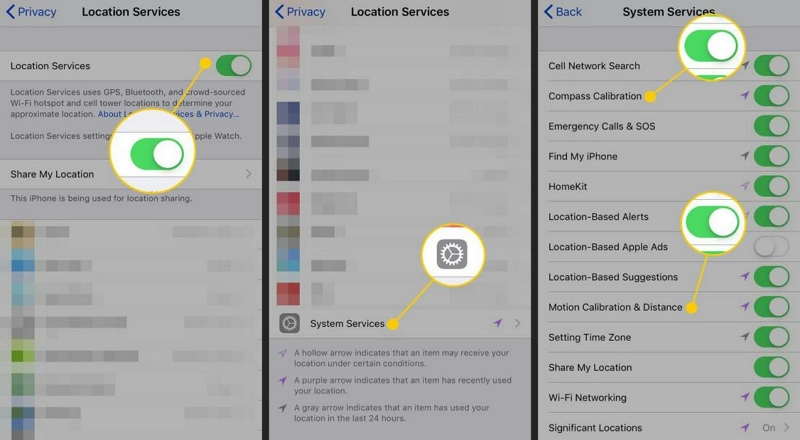
ステップ3: ページの一番下までスクロールして、「システムサービス」をタップします。
ステップ4: 「コンパスの調整」の横にあるトグルをオンにします。
Androidでの手順
ステップ1: Androidの「設定」アプリに移動します。
ステップ2: 「位置情報」を見つけて選択します。次に、その横にある「スライダー」をタップしてオンにします。
ステップ3: 「位置情報」の下で「精度を向上させる」を選択します。
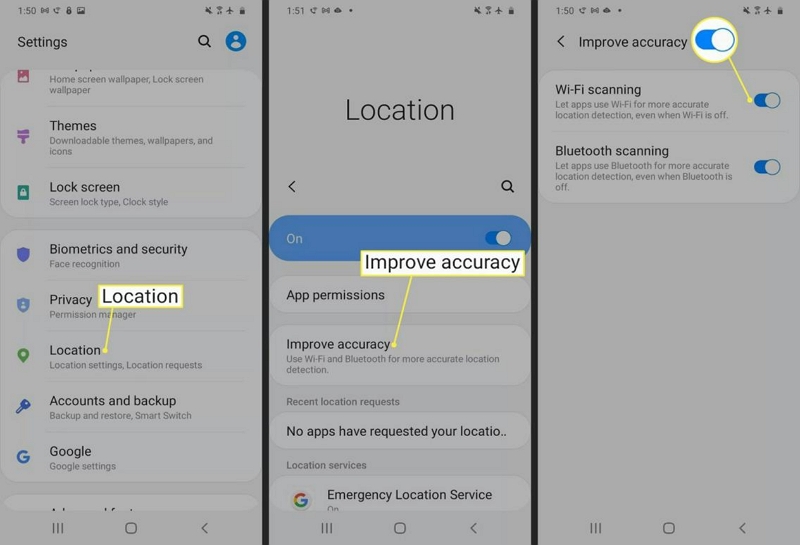
ステップ4: 「Wifiスキャン」と「Bluetoothスキャン」の横にあるトグルをオンにします。
方法2:Googleマップアプリを使ってAndroid/iPhoneのGPSを調整する
Googleマップアプリをご利用の場合は、アプリから直接GPSを簡単に調整できます。以下の手順に従ってください。
ステップ1: Android または iPhone で「Google マップ」を開きます。
ステップ2: 現在地をタップしてください。現在地は地図上に「青い」円形のアイコンで表示されます。
ステップ3: 「キャリブレーション」をタップします。
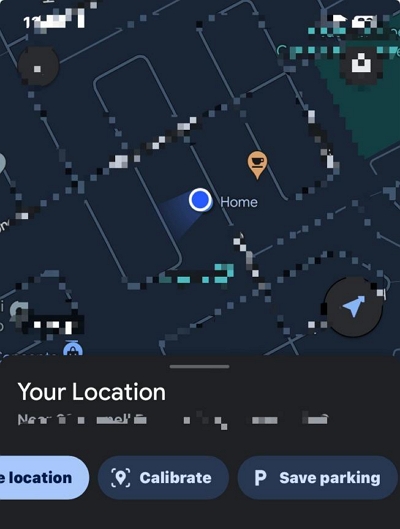
ステップ4: ポップアップメッセージで「開始」を選択します。
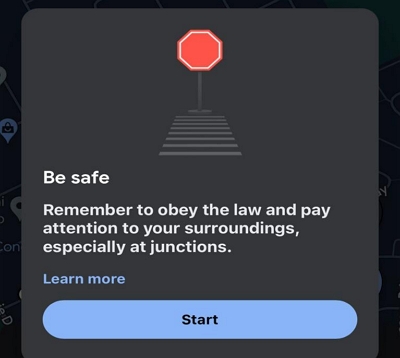
プロのヒント: 精度を確保するため、キャリブレーション前に地図を拡大表示してください。青い点を見逃した場合は、キャンセルしてもう一度お試しください。
- より良い結果を得るには: 屋内では GPS の精度が制限される可能性があるため、屋外またはオープンスペースにいることを確認してください。
- 位置情報の精度が低いままの場合、Googleマップは再度キャリブレーションを促します。または、「位置情報を共有」または「駐車場所を保存」の下にあるキャリブレーションオプションを手動で選択することもできます。
ボーナスヒント: 高度なキャリブレーション方法
場合によっては、GPSのキャリブレーションに余分な手間がかかることがあります。ここでは、GPSの精度を向上させるための2つの追加テクニックをご紹介します。
カメラを使ったリアルタイムスキャン(iPhone および Android)
Googleマップは、スマートフォンのカメラを使って周囲の環境をスキャンし、位置情報の精度を向上させることもできます。その方法は次のとおりです。
- カメラを外側に向けて、携帯電話を自分の前に持ちます。
- 携帯電話を水平に動かし、建物や道路標識などの周囲の景色が写るようにします。
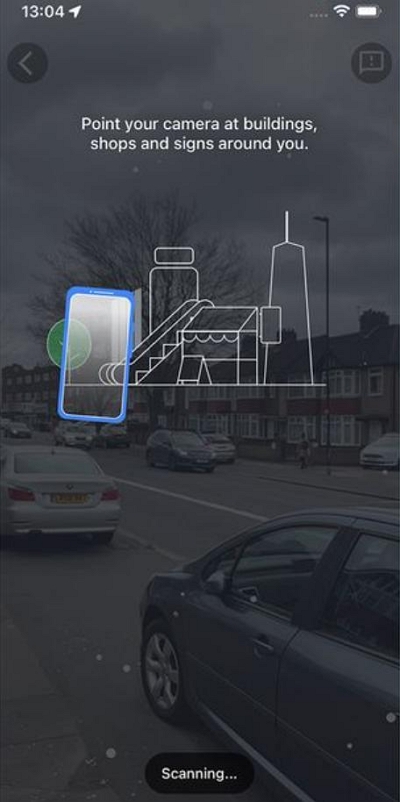
この方法は、アプリがあなたの位置を正確に調整するために周囲の状況をはっきりと把握する必要があるため、路上にいるときのみ有効です。
 iPhoneユーザーへの注意:
iPhoneユーザーへの注意:- これは、リアルタイムスキャンを使用してGoogleマップをキャリブレーションできる唯一の方法です。うまくいかない場合は、別の場所に移動してみてください。
Androidのみ: 携帯電話を8の字型に回転させる
Android では、携帯電話を 8 の字に回転させることにより、GPS の精度を向上させることができます。
- 画面上の指示に従って、携帯電話を数字の 8 の形に慎重に回転させます。
- 調整を最適化するには、回転中に携帯電話が水平に保たれていることを確認してください。
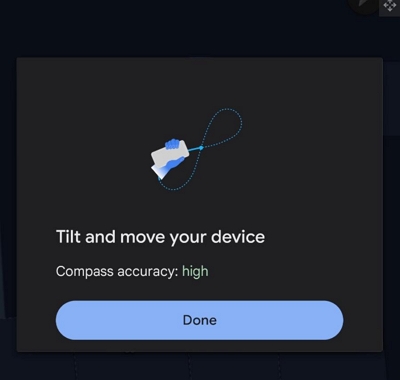
Androidのみ: コンパスオプションを使用する
リアルタイムスキャンを使用して調整できない場合、Android ユーザーは、携帯電話の内蔵コンパスを使用して GPS 精度を向上させることができます。
- プロンプトが表示されたら、 コンパス 画面上のボタンを押してアクティブにします。
- 指示に従って携帯電話を回転させ、コンパスを使用して位置の精度を向上させます。
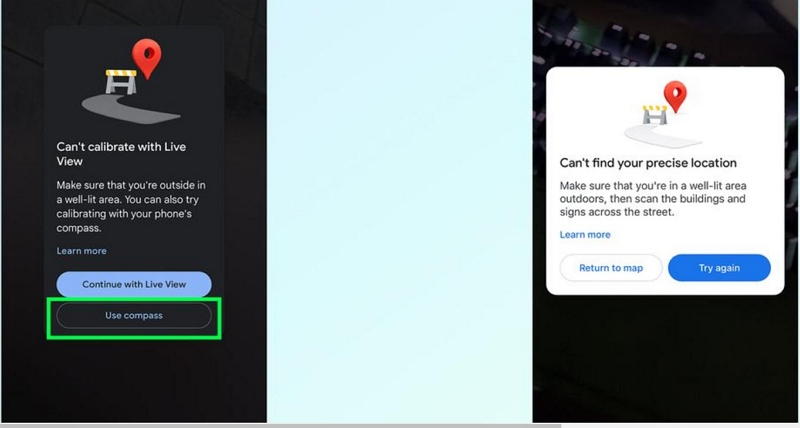
 iPhoneユーザーへの注意:
iPhoneユーザーへの注意:- iPhone では、リアルタイムスキャンを再度試すか、マップに戻ってさらに調整を行うように求められます。
これらの高度な手法を基本的なキャリブレーション技術と組み合わせることで、デバイスのGPS精度を大幅に向上させることができます。街中をナビゲートする場合でも、フィットネスアクティビティを追跡する場合でも、シームレスな体験には正確な位置情報データが不可欠です。
今日の秘訣:Android/iPhoneでGPSを偽装して気づかれないようにする方法
デバイスのGPSを調整するだけでなく、位置情報アプリで位置情報のプライバシーを守るために、iPhone/AndroidのGPSを偽装する便利な裏技についても解説しました。これらの裏技の仕組みについては、以下をお読みください。
プロの位置情報偽装アプリでiPhoneとAndroidのGPSを偽装
iPhoneやAndroidでGPSの位置情報を偽装するには、次のような専門的な位置偽装アプリが必要です。 iPhoneとAndroid向けのiWhereロケーションチェンジャー 仕事をスムーズに終わらせるため。
iWhere は、Apple のポリシーに準拠した iPhone および Android 向けの主要な位置情報偽装アプリの 1 つであり、位置情報ベースの AR ゲーム、出会い系アプリ、ソーシャル メディア アプリ、ライブ ストリーミング アプリなど、幅広いアプリをサポートしています。
iWhere Location Changerを使えば、脱獄やルート化をすることなく、iPhone/Androidの位置情報をシミュレートできます。また、複数の位置情報偽装モード、ワンクリックでの位置情報偽装、履歴機能、柔軟なジョイスティックなど、多くの便利な機能も備えています。
主な特徴
- 100% の精度とプライバシーを備えた偽の iPhone および Android の位置情報。
- 位置の修正、ワンストップ、マルチストップ、ジョイスティックの 4 種類の位置偽装モードを備えています。
- 移動速度を調整できるため、サイクリング、ウォーキング、運転時に 1 m/s ~ 50 m/s の範囲で移動速度を変更できます。
- 訪問した場所を履歴に自動的に保存し、再利用したいときにいつでも簡単に見つけることができます。
iPhone および Android 用の iWhere Location Changer を使用して iPhone の GPS 位置情報を偽装する方法:
ステップ1: iWhere アプリを起動し、「開始」をクリックします。
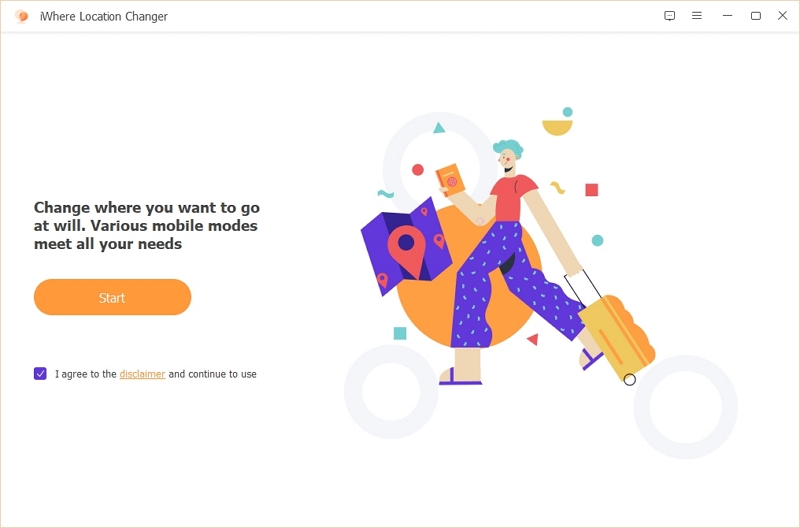
ステップ2: iPhone / Android をコンピューターに接続し、位置情報を偽装するための優先モードとして「位置情報の変更」を選択します。

ステップ3: 使用 + そして – ボタンを使って画面に表示される「地図」を拡大・縮小し、さまざまな場所を表示します。次に、「目的地」を選択します。
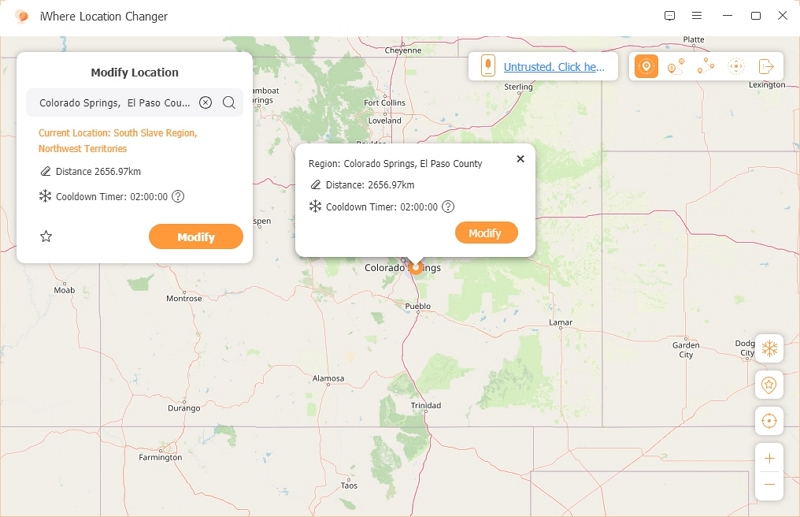
ステップ4: 最後に、「変更」をクリックして操作を確認します。
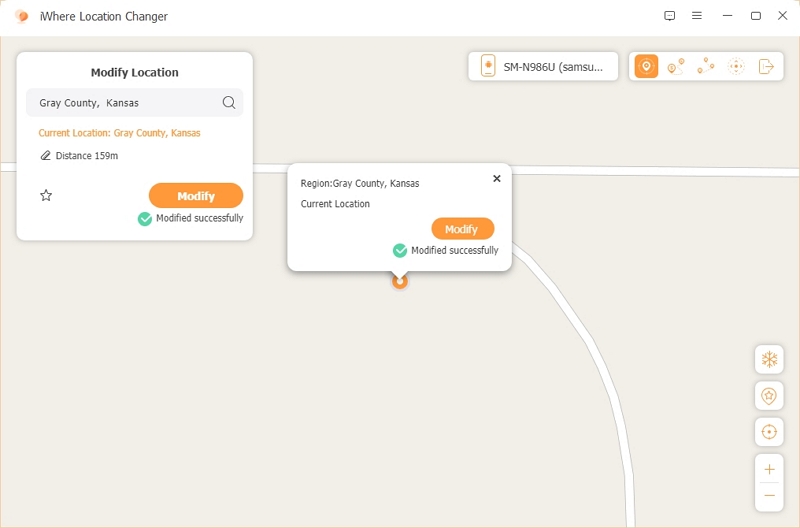
結論
AndroidまたはiPhoneデバイスのGPSキャリブレーションは、位置情報サービスやナビゲーションアプリの精度を向上させるためのシンプルかつ効果的な方法です。上記の記事に記載されている手順に従えば、デバイスの通常の動作に影響を与えることなく、GPSキャリブレーションを行うことができます。
また、オンラインで位置情報のプライバシーを保護したい場合は、iPhone用のiWhere iPhone Location ChangerやAndroid用のFake GPSアプリなどのGPS位置情報偽装アプリの使用をお勧めします。どちらのツールも信頼性が高く、信頼できます。
